Má váš Android NFC? Zistite, ako ho aktivovať
NFC alebo Near Field Communication je štandard bezdrôtovej komunikácie, ktorý umožňuje zariadeniam, ktoré ho podporujú, prenášať dáta medzi sebou na vzdialenosť 4 cm alebo menej. Ak máte smartfón s Androidom(Android) , môžete pomocou NFC pripojiť smartfón k bezdrôtovému reproduktoru, vykonávať bezkontaktné platby alebo zdieľať dáta s inými zariadeniami. Bez ohľadu(Regardless) na to, ako ho plánujete používať, tu je postup, ako skontrolovať, či je NFC vo vašom systéme Android(Android) k dispozícii a ako ho povoliť:
POZNÁMKA:(NOTE:) Táto príručka platí pre Android 10 a bola vytvorená na smartfóne Nokia 5.3 . Ak nepoznáte svoju verziu Androidu(Android) , prečítajte si Ako skontrolovať verziu Androidu na smartfóne alebo tablete(How to check the Android version on your smartphone or tablet) . Postupy sú podobné na všetkých zariadeniach so systémom Android, aj keď v závislosti od výrobcu zariadenia môžete naraziť na malé rozdiely.
Ako skontrolovať, či je Android kompatibilný(Android) s NFC
Existuje niekoľko spôsobov, ako skontrolovať, či má smartfón so systémom Android (Android)NFC . Môžete to skúsiť vyhľadať v tomto zozname mobilných zariadení s podporou NFC(list of NFC-enabled mobile devices) , ale zdá sa, že informácie nie sú aktuálne – napríklad naša Nokia 5.3 nie je uvedená.
Najrýchlejším a najjednoduchším spôsobom je otvoriť Nastavenia(open Settings) a potom vyhľadať „nfc“ v poli v hornej časti. Ak Android vráti výsledok vyhľadávania ako NFC alebo Near Field Communication , potom je NFC k dispozícii na vašom smartfóne alebo tablete s Androidom .(Android)
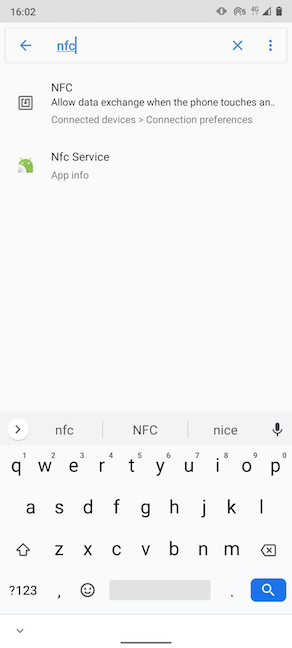
NFC môžete vyhľadať aj manuálne v nastaveniach systému Android.
Najprv prejdite na Pripojené zariadenia(Connected devices) alebo Viac pripojení(More connections) (na smartfónoch od Huawei a iných značiek).

Na ďalšej obrazovke klepnite na Predvoľby pripojenia(Connection preferences) .

V zozname nastavení by ste mali vidieť položku NFC alebo Near Field Communication .

Ako povoliť NFC na smartfóne alebo tablete s Androidom(Android)
Ako ste už možno zistili, keď na svojom smartfóne nájdete možnosť NFC , stačí na ňu klepnúť, aby ste ju aktivovali. Prepínač vedľa neho ukazuje, že funkcia je teraz povolená.

Ak chcete vypnúť NFC , znova klepnite na prepínač. Ak ho však používate často, je lepšie ho nechať zapnutý, keďže nijako citeľne nevybíja batériu.
Má vaše zariadenie NFC? Na čo to používaš?
NFC je v súčasnosti populárne, pretože je k dispozícii viac zariadení s ním a začína sa používať aj v nových oblastiach, ako je verejná doprava. Bezkontaktne s ním platíme na našom smartfóne s Androidom(Android) , no zatiaľ nič moc inak. čo ty? Je vaše zariadenie kompatibilné s NFC ? Ak áno, na čo ho chcete použiť? Dajte nám vedieť v komentároch nižšie.
Related posts
Ako odstrániť telefón zo systému Windows 10 (odpojiť telefón)
Ako zmeniť nastavenia funkcie Dual SIM na smartfónoch Samsung Galaxy
Na odomknutie SIM karty Androidu použite kód PUK
Ako automaticky uzamknúť Windows 10 pomocou smartfónu
Ako pripojiť svoj smartfón so systémom Android k počítaču so systémom Windows 10
Ako skryť upozornenia na uzamknutej obrazovke v systéme Android -
Ako zmeniť formát snímky obrazovky v systéme Android - PNG na JPG a späť
Ako vstúpiť do UEFI/BIOS zo systému Windows 11 (7 spôsobov) -
7 vecí, ktoré môžete robiť so Správcom zariadení v systéme Windows
Ako skryť obsah upozornení v systéme Android -
FAT32, exFAT alebo NTFS? Ako formátovať SD karty, pamäťové kľúče a pevné disky
3 spôsoby spustenia počítača so systémom Windows 10 z jednotky USB flash -
Nočné svetlo Windows 10: Čo robí a ako ho používať -
Microsoft Authenticator v systéme Android: Prihláste sa do účtu MS -
Jednoduché otázky: Čo je FAT32 a prečo je užitočný?
Ako nainštalovať APK na Android bez obchodu Google Play
Ako defragmentovať a optimalizovať pevné disky a oddiely v systéme Windows
7 vecí, ktoré môžete robiť pomocou nástroja Správa diskov v systéme Windows
Ako zmeniť alebo odstrániť PIN SIM karty na vašom iPhone alebo iPade
Ako skontrolovať verziu systému BIOS v systéme Windows (8 spôsobov)
